edumapへお申込みを行う前にご確認ください
- edumapのサービスを受けられるのは、現在のところ、学校教育法に基づき日本国内に設置された学校のうち大学及び高等専門学校を除くもの(幼稚園、小学校、中学校、義務教育学校、高等学校、中等教育学校及び特別支援学校のほか、これらに準じるインターナショナルスクールなど学校教育法に基づき設置された各種学校を含みます。)、児童福祉法に規定する保育所及び「就学前の子どもに関する教育、保育等の総合的な提供の推進に関する法律」に規定する認定こども園が対象です。その他の教育施設(教育委員会・教育センター・フリースクール等)に提供できる準備が整いましたら、その都度公式サイトでお伝えします。
- edumapのサービスは、一般社団法人「教育のための科学研究所」が提供をしています。edumapの利用者は、教育のための科学研究所と契約を行います。
edumapは、NTTデータおよびさくらインターネットの協力により、そのサービスの提供を実現しています。三社の役割分担は以下の通りです。- 教育のための科学研究所は、edumapのソフトウェアの開発、メンテナンス、edumapサービスの提供を行うとともに、学校情報のオープンデータ化の研究を推進する。
- NTTデータは、edumapのクラウド費用を負担するとともに、edumapを通じて得られる情報を適切に加工した上で、再利用のために提供する。
- さくらインターネットは、edumapのクラウド環境を提供および費用負担するとともに、災害の多い日本の置かれた状況を踏まえ、信頼性・安全性・安定性が高く、低コストのクラウドサービスの在り方について検討する。
- 必ずedumapサービス利用規約を一読してください。
お申込みについて
お申込みまでの流れや記入方法、注意事項などを掲載しています。お申込み前にご確認ください。
お申込みまでの流れ
学校ウェブサイト構築申請をするためには、本サイトにログインするためのユーザ登録が必要になります。
ユーザ登録画面に必要事項をご入力のうえ、申請を行ってください。
ユーザ登録画面に必要事項をご入力のうえ、申請を行ってください。
学校ウェブサイトをedumap上で運用するかの意思確認を電話で確認いたします。
まずは、担当者に連絡します。その後、代表者に取り次いで頂きますので予めご了承下さい。
代表者からの確認が取れましたら、ユーザ登録の結果メールを送りますので、内容をご確認の上、学校ウェブサイト構築申請にお進みください。
まずは、担当者に連絡します。その後、代表者に取り次いで頂きますので予めご了承下さい。
代表者からの確認が取れましたら、ユーザ登録の結果メールを送りますので、内容をご確認の上、学校ウェブサイト構築申請にお進みください。
本サイトにログインして、ユーザページへお進みください。
ユーザページには学校ウェブサイトの構築手順が記載されてますので、内容をご確認の上「学校ウェブサイト構築申請画面」より、必要事項をご入力し、学校ウェブサイト構築申請を行ってください。
ユーザページには学校ウェブサイトの構築手順が記載されてますので、内容をご確認の上「学校ウェブサイト構築申請画面」より、必要事項をご入力し、学校ウェブサイト構築申請を行ってください。
学校ウェブサイトが正しく構築された場合はその完了通知、申請内容に不備があった場合は不承認通知のメールを送りますので、内容をご確認ください。
本サイトにログインし、ユーザページから「学校ウェブサイト情報CSV」から学校ウェブサイト情報をダウンロードしてください。
ダウンロードしたCSVファイルに記載されているアカウント情報を用いて、学校ウェブサイトのご利用を開始してください。
ダウンロードしたCSVファイルに記載されているアカウント情報を用いて、学校ウェブサイトのご利用を開始してください。
STEP1)ユーザ登録について
ユーザ登録画面に進みます。ユーザ登録には以下の情報をご入力いただきますので、事前にご用意ください。
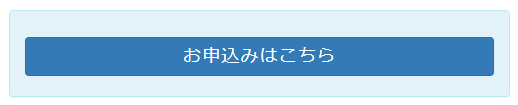
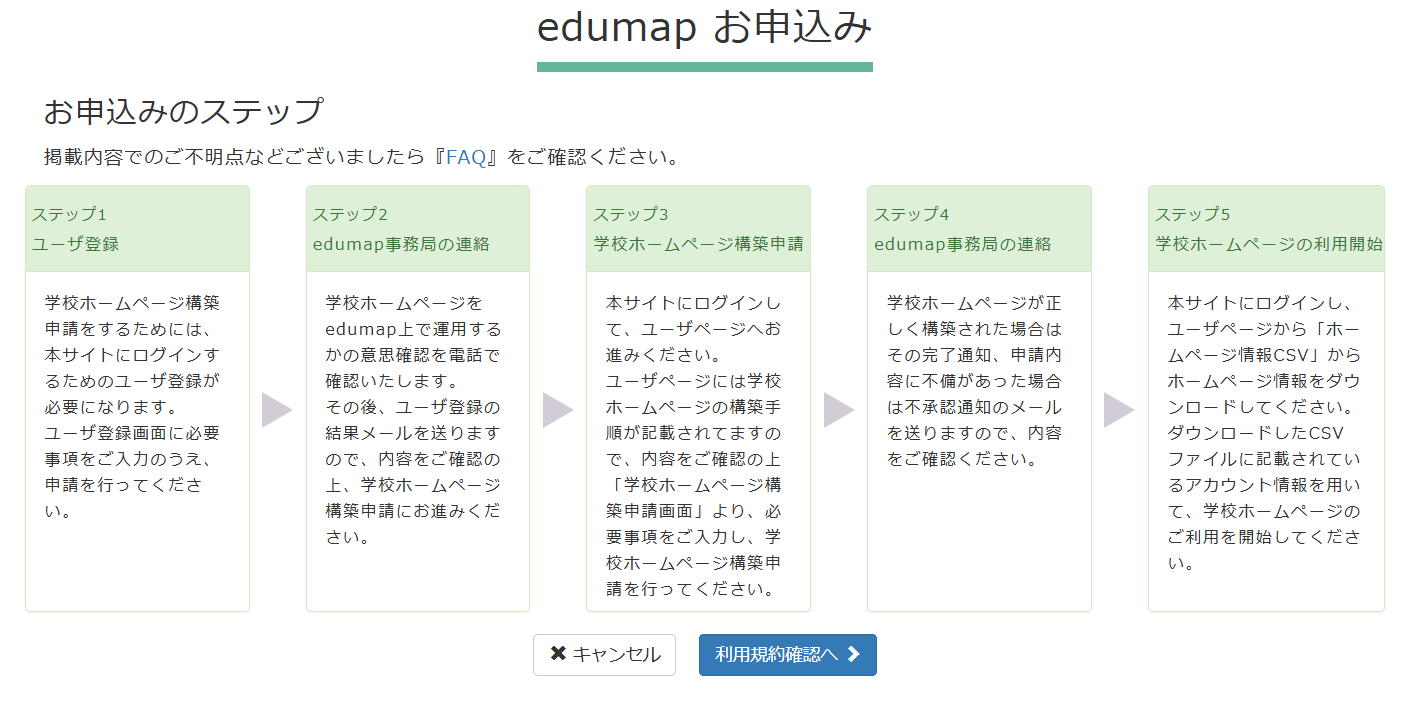
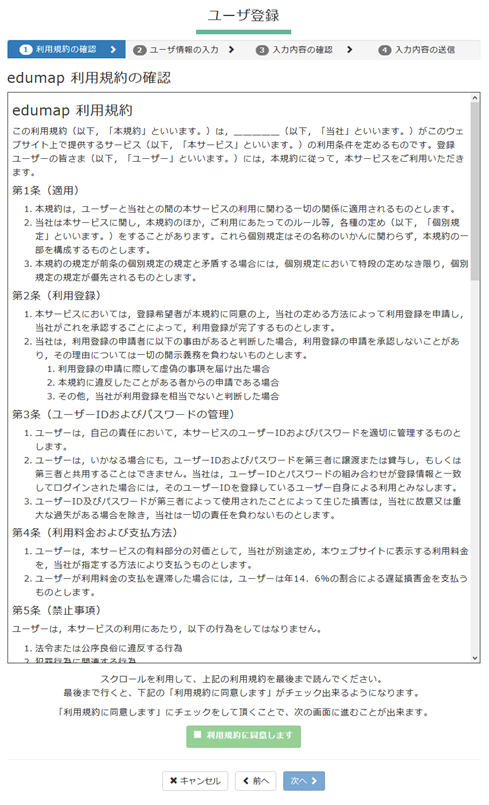
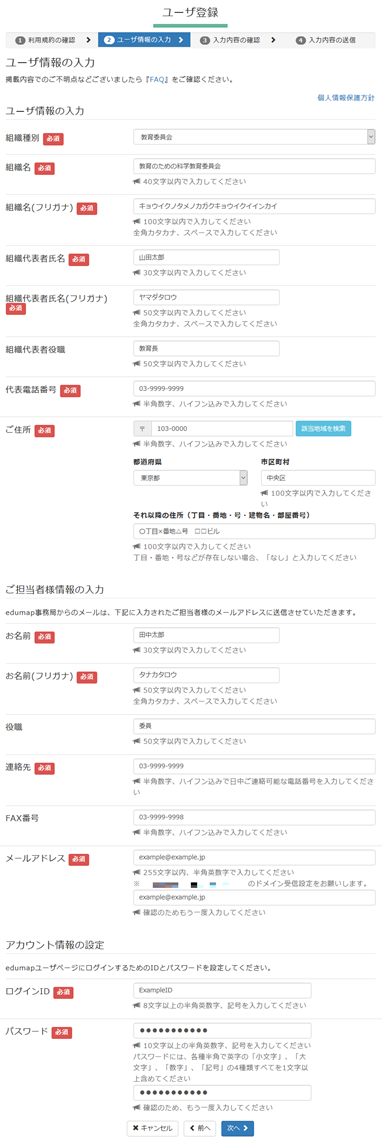
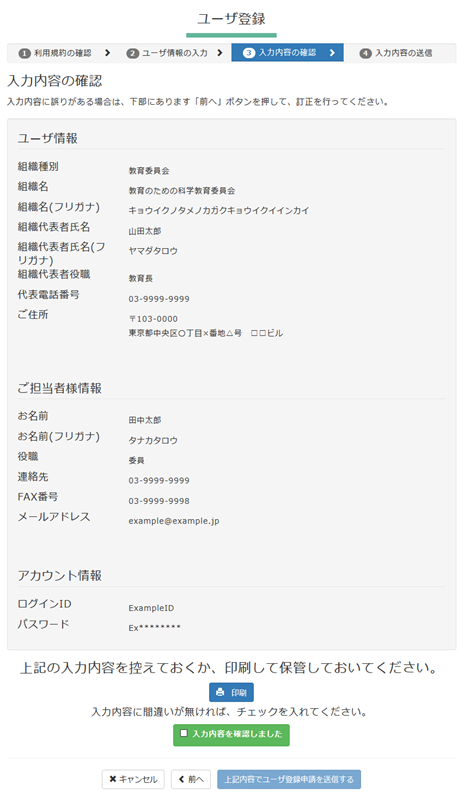
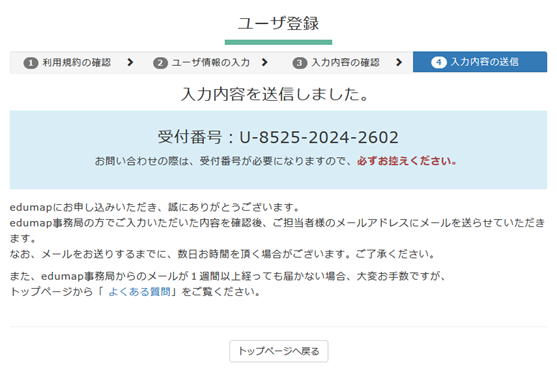
- 貴組織の情報
- ご担当者様の情報
- 本サイトにログインするためのアカウント情報(ログインID、パスワード)
お申し込みボタンを押す
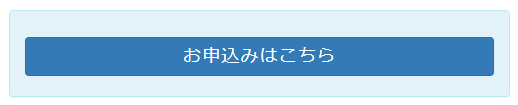
当ページの最後にある「お申込みはこちら」ボタンを押してください。
お申込みのステップ
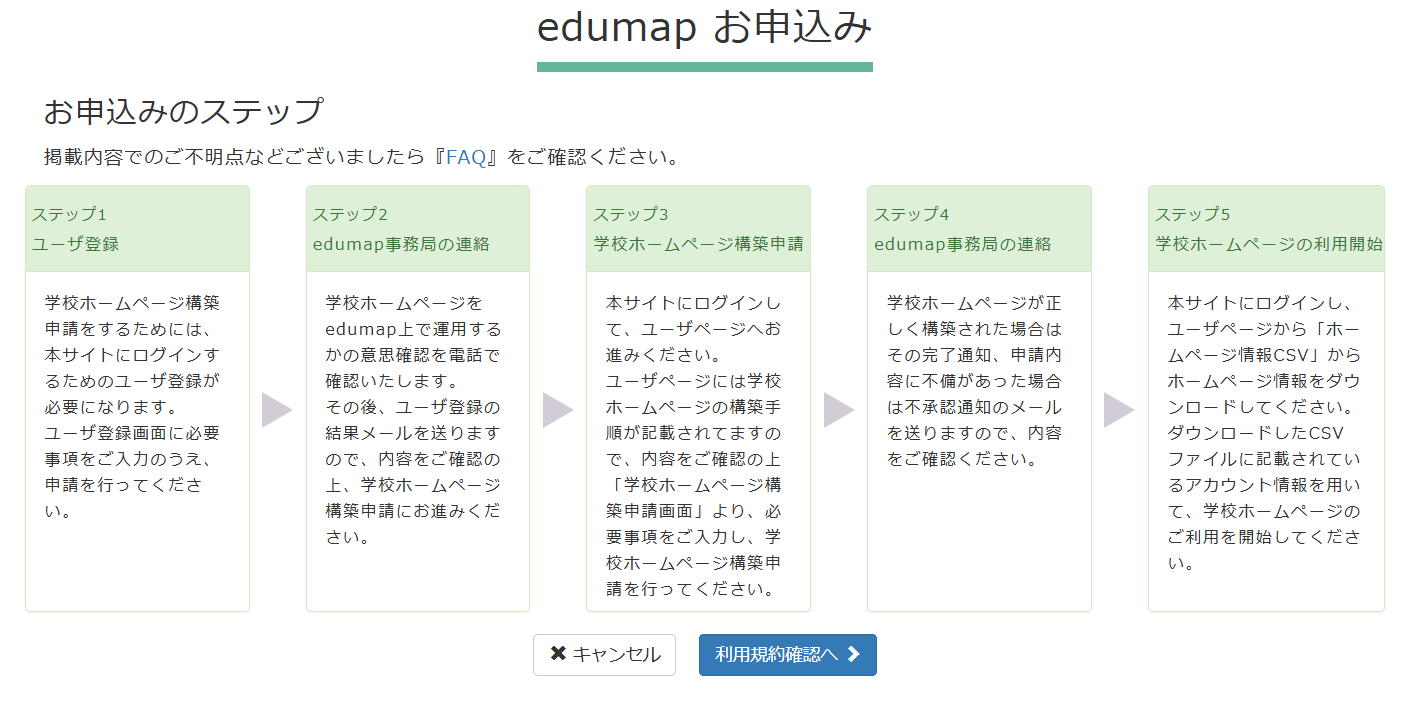
最初に「お申込みのステップ」が表示されます。
ユーザ登録~学校ウェブサイト利用開始までの流れを記載していますので、ご確認をお願いいたします。
内容のご確認後、「利用規約確認へ」ボタンを押して、利用規約の確認画面にお進みください。
ユーザ登録~学校ウェブサイト利用開始までの流れを記載していますので、ご確認をお願いいたします。
内容のご確認後、「利用規約確認へ」ボタンを押して、利用規約の確認画面にお進みください。
利用規約の確認
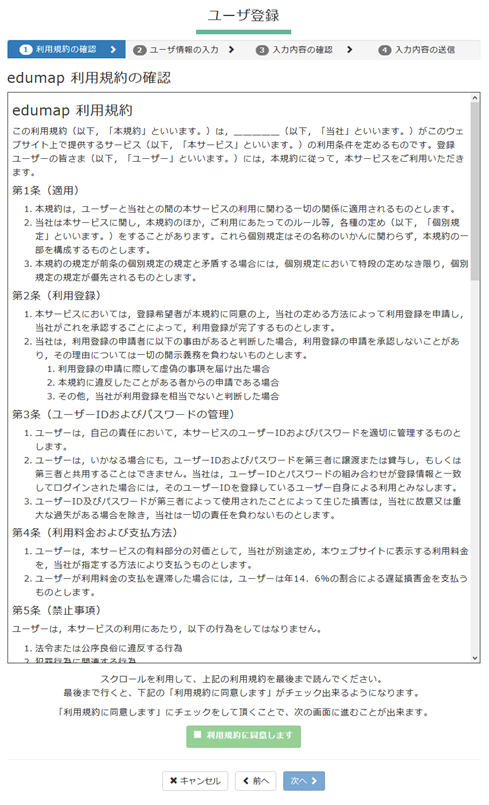
利用規約を最後までお読み頂き、ご同意いただける場合、緑色の「利用規約に同意します」ボタンにチェックを入れて、「次へ」ボタンを押して、ユーザ情報の入力へお進みください。
※利用規約を最後まで読まないと「利用規約に同意します」ボタンを押すことはできません。
※利用規約を最後まで読まないと「利用規約に同意します」ボタンを押すことはできません。
ユーザ情報の入力
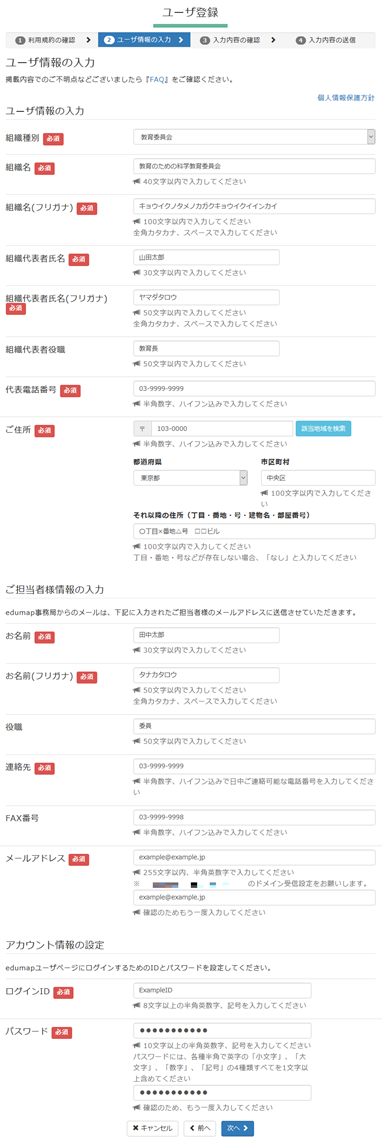
以下の情報をご入力いただきます。入力が終わりましたら、「次へ」ボタンを押して、入力内容の確認へお進みください。
- ユーザ情報の入力
お申し込みされる貴組織の情報を入力してください。
- ご担当者様情報の入力
窓口になっていただくご担当者様の情報を入力してください。edumap事務局からの連絡はご担当者様のメールアドレスに送信いたしますので、特にメールアドレスは間違いのないようご注意ください。
- アカウント情報の設定
ご希望のログインID、パスワードを入力してください。
ここで入力されたログインID、パスワードは公式サイトへログインする際に必要となりますので、必ず控えを取るようにしてください。
入力内容の確認
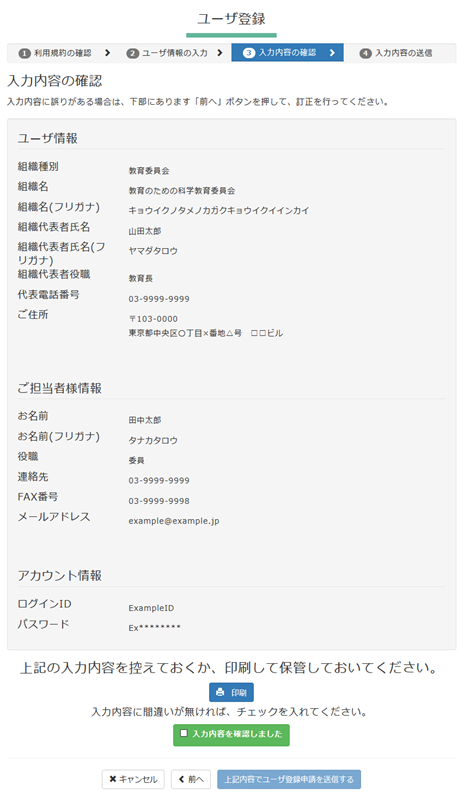
入力していただいた内容を確認してください。。入力内容に間違いがなければ「印刷」ボタンを押し、内容の控えをお取りください。
控えを取り終えましたら、緑色の「入力内容を確認しました」ボタンにチェックを入れて、「上記内容でユーザ登録申請を送信する」ボタンを押し、申請してください。
入力内容に間違いがあった場合は、「前へ」ボタンを押して入力内容を修正してください。
控えを取り終えましたら、緑色の「入力内容を確認しました」ボタンにチェックを入れて、「上記内容でユーザ登録申請を送信する」ボタンを押し、申請してください。
入力内容に間違いがあった場合は、「前へ」ボタンを押して入力内容を修正してください。
ユーザ登録申請完了
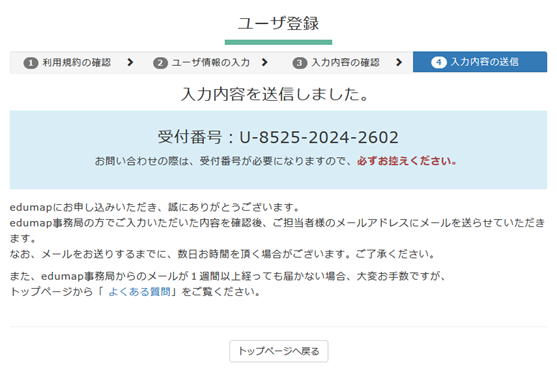
「入力内容を送信しました。」と表示されましたら、ユーザ登録申請完了となります。受付番号の控えをお取りください。
ご入力いただいた内容は、ご担当者様のメールアドレスにedumap事務局から受付完了メールを送らせていただきます。
ご入力いただいた内容は、ご担当者様のメールアドレスにedumap事務局から受付完了メールを送らせていただきます。
※メールが届かない時は
メールが届かない場合はご入力いただいたアドレスの誤入力や迷惑メール設定・受信ドメインの設定等が考えられます。お手数をおかけいたしますが、入力いただいたメールアドレスの確認・迷惑メール設定をご確認いただき、受信ドメイン指定をされている場合は noreply2 edumap.jp のメールアドレスの受信を許可し、再度ユーザ登録申請を行ってください。
edumap.jp のメールアドレスの受信を許可し、再度ユーザ登録申請を行ってください。
メールが届かない場合はご入力いただいたアドレスの誤入力や迷惑メール設定・受信ドメインの設定等が考えられます。お手数をおかけいたしますが、入力いただいたメールアドレスの確認・迷惑メール設定をご確認いただき、受信ドメイン指定をされている場合は noreply2
 edumap.jp のメールアドレスの受信を許可し、再度ユーザ登録申請を行ってください。
edumap.jp のメールアドレスの受信を許可し、再度ユーザ登録申請を行ってください。STEP2) edumap事務局からユーザ登録結果のご連絡
メールの内容)
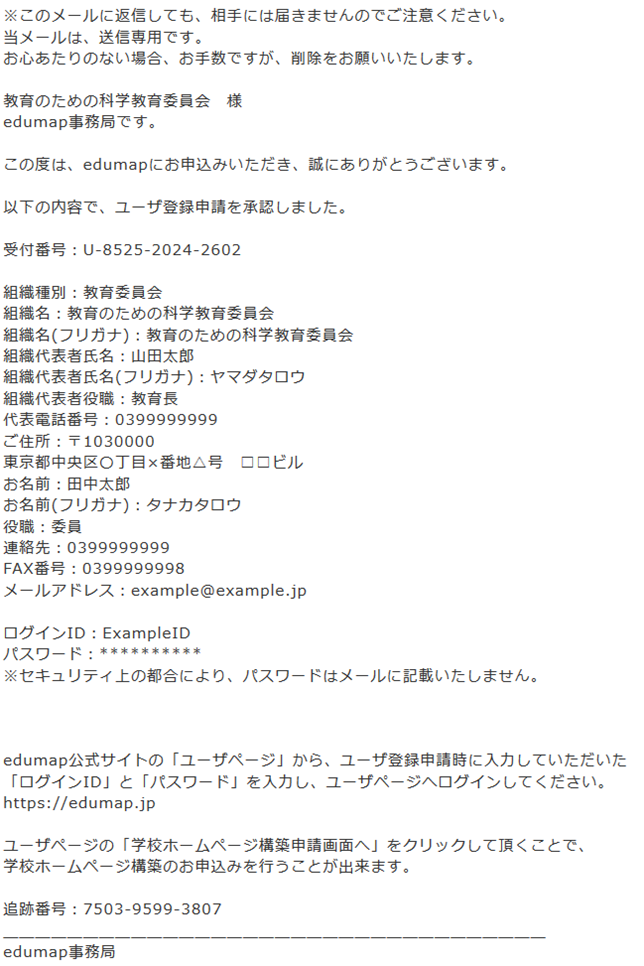
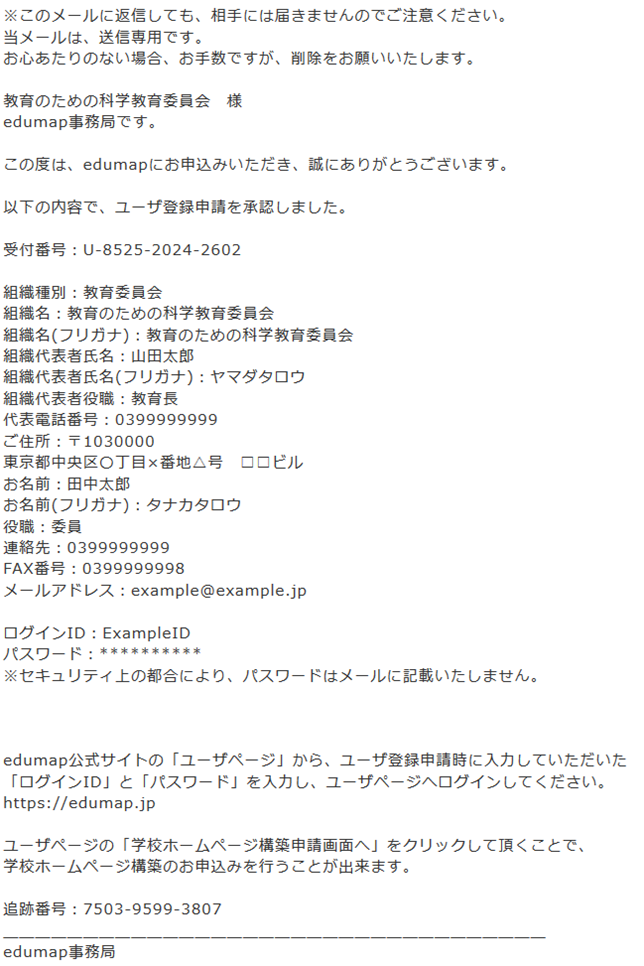
ユーザ登録申請の受付完了メール到着から5営業日以内に、edumap事務局の方でご入力いただいた内容を確認いたします。
入力いただいた内容に過不足がないことを確認し、学校ウェブサイトをedumap上で運用するかの意思を電話にて確認いたします。
まずは、登録いただきました担当者に連絡します。
その後、代表者(学校であれば校長、教育委員会であれば教育委員長)に取り次いで頂きますので予めご了承下さい。
代表者からの確認が取れましたら、ユーザ登録申請承認メールをご担当者様にお送りします。メールに記載されている方法で、ユーザページへ進んでください。
※10日以上たっても、edumap事務局から連絡がない場合は、こちらからご連絡ください。
※edumap事務局からの電話連絡は、平日10:00~16:00の間に連絡します。日にち、時間等のご要望がありましたら、こちらからご連絡ください。
入力いただいた内容に過不足がないことを確認し、学校ウェブサイトをedumap上で運用するかの意思を電話にて確認いたします。
まずは、登録いただきました担当者に連絡します。
その後、代表者(学校であれば校長、教育委員会であれば教育委員長)に取り次いで頂きますので予めご了承下さい。
代表者からの確認が取れましたら、ユーザ登録申請承認メールをご担当者様にお送りします。メールに記載されている方法で、ユーザページへ進んでください。
※10日以上たっても、edumap事務局から連絡がない場合は、こちらからご連絡ください。
※edumap事務局からの電話連絡は、平日10:00~16:00の間に連絡します。日にち、時間等のご要望がありましたら、こちらからご連絡ください。
STEP3) 学校ウェブサイト構築申請
ユーザページから学校ウェブサイト構築申請に進みます。学校ウェブサイト構築には以下の情報をご入力いただきますので、事前にご用意ください。
- 学校ウェブサイトを構築する学校情報
※詳しくは、こちらをご覧ください - 学校ウェブサイトの担当者情報
※学校ウェブサイトを管理する担当者を決めてください。 - 学校ウェブサイトで使用する校章とカバー写真
※学校ウェブサイトで使用する校章とカバー写真の画像ファイルを用意ください。詳しくは、校章とカバー写真のFAQをご覧ください。 - 学校ウェブサイトのアカウント情報
※学校ウェブサイトのアカウント情報については、まずはこちらをご覧ください。 - 学校ウェブサイトのレイアウト
※学校ウェブサイトのレイアウトの種類については、こちらのサンプルをご覧ください。
なお、上記の情報は「構築する学校ウェブサイト数分」(例えば3校ならば、3校分の情報)をご用意いただく必要がございます。
ログインボタンを押す
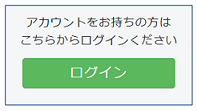
メニューにある「ログイン」ボタンより、本サイトにログインし、ユーザ登録画面を表示してください。
学校ウェブサイト構築申請に進む
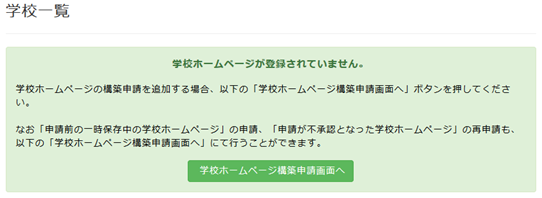
ログインして頂くと、最初に「ユーザページ」が表示されます。
「学校ウェブサイト構築申請画面へ」ボタンを押して、学校ウェブサイト構築申請画面へ進んでください。
「学校ウェブサイト構築申請画面へ」ボタンを押して、学校ウェブサイト構築申請画面へ進んでください。
学校情報の入力
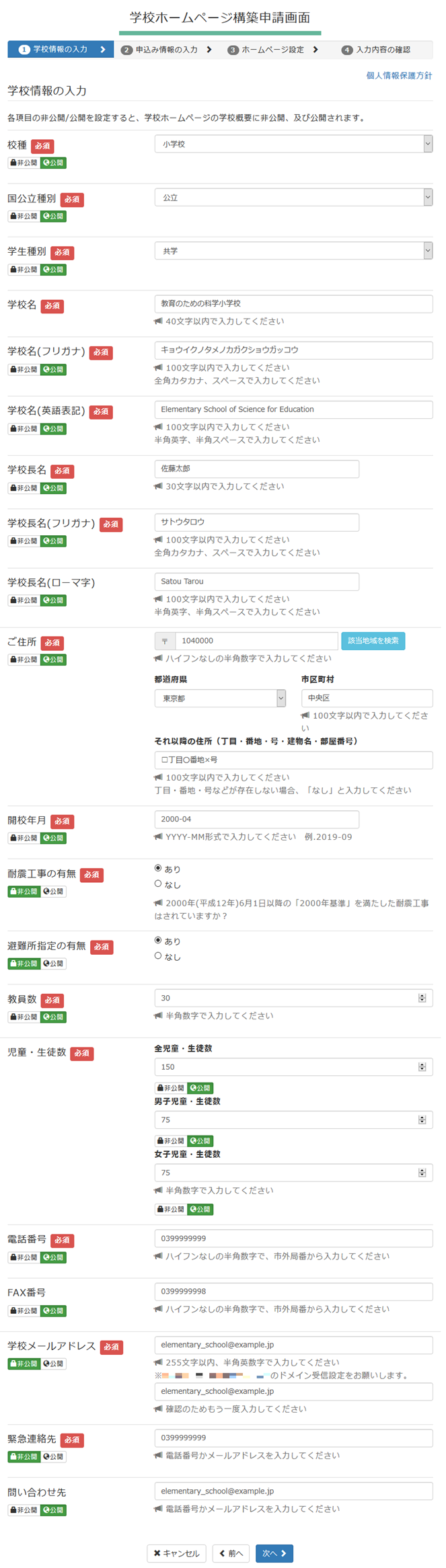
学校情報をご入力いただきます。入力が終わりましたら、「次へ」ボタンを押して、申込み情報の入力へお進みください。
・学校情報の入力
学校ウェブサイトを構築されたい学校の情報をご入力ください。
また入力項目毎に学校ウェブサイト上で公開するか、非公開にするかを選択できますので、合わせて設定をお願いいたします。
※ここで入力して頂いた内容は、ユーザページで修正できます。
・学校情報の入力
学校ウェブサイトを構築されたい学校の情報をご入力ください。
また入力項目毎に学校ウェブサイト上で公開するか、非公開にするかを選択できますので、合わせて設定をお願いいたします。
※ここで入力して頂いた内容は、ユーザページで修正できます。
申込み情報の入力
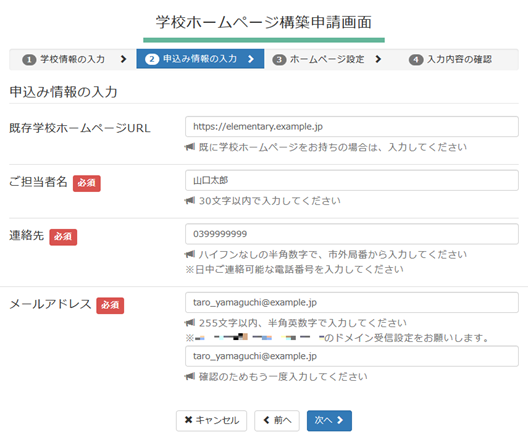
申込み情報をご入力いただきます。入力が終わりましたら、「次へ」ボタンを押して、学校ウェブサイト設定へお進みください。
・申込み情報の入力
学校ウェブサイトの窓口になっていただくご担当者様の情報をご入力ください。メールアドレスは間違いのないようご注意ください。
※ここで入力して頂いた内容は、ユーザページで修正できます。
・申込み情報の入力
学校ウェブサイトの窓口になっていただくご担当者様の情報をご入力ください。メールアドレスは間違いのないようご注意ください。
※ここで入力して頂いた内容は、ユーザページで修正できます。
申込み情報の入力
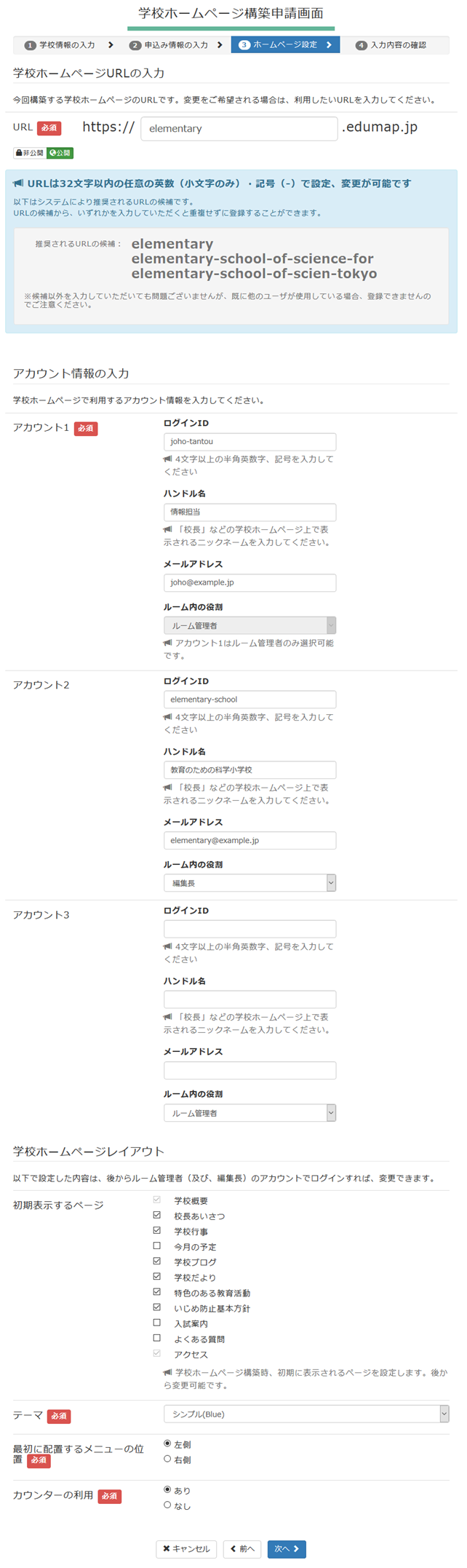
左記の情報をご入力いただきます。入力が終わりましたら、「次へ」ボタンを押して、入力内容の確認へお進みください。
・学校ウェブサイトURLの入力
ご希望のURLを入力してください。なお、最初はシステムが推奨したURLが入力されていますが、この時点では変更できます。
ただし、学校ウェブサイトURLは、申請後は変更できなくなります。十分ご注意の上、決定してください。
・アカウント情報の設定
ご希望のアカウント情報を入力してください。
作成できるアカウント情報の制限等については、こちらをご覧ください。
※アカウント情報の設定は、申請後も学校ウェブサイトで修正できます。
・学校ウェブサイトのレイアウト設定
学校ウェブサイトのレイアウトを設定してください。
レイアウトの種類については、こちらのサンプルをご覧ください。
※学校ウェブサイトのレイアウト設定は、申請後も学校ウェブサイトで修正できます。
・学校ウェブサイトURLの入力
ご希望のURLを入力してください。なお、最初はシステムが推奨したURLが入力されていますが、この時点では変更できます。
ただし、学校ウェブサイトURLは、申請後は変更できなくなります。十分ご注意の上、決定してください。
・アカウント情報の設定
ご希望のアカウント情報を入力してください。
作成できるアカウント情報の制限等については、こちらをご覧ください。
※アカウント情報の設定は、申請後も学校ウェブサイトで修正できます。
・学校ウェブサイトのレイアウト設定
学校ウェブサイトのレイアウトを設定してください。
レイアウトの種類については、こちらのサンプルをご覧ください。
※学校ウェブサイトのレイアウト設定は、申請後も学校ウェブサイトで修正できます。
STEP4) edumap事務局から構築完了などの連絡
メールの内容)
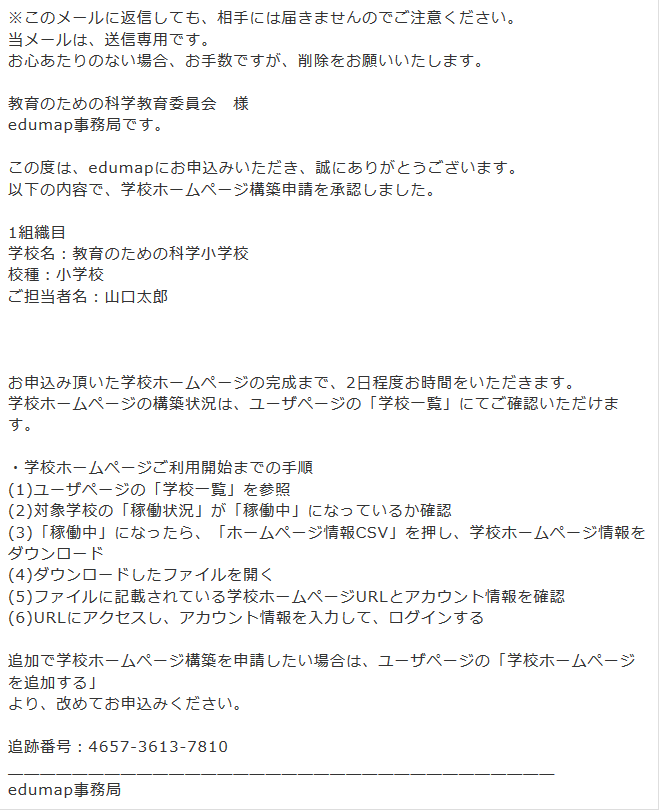
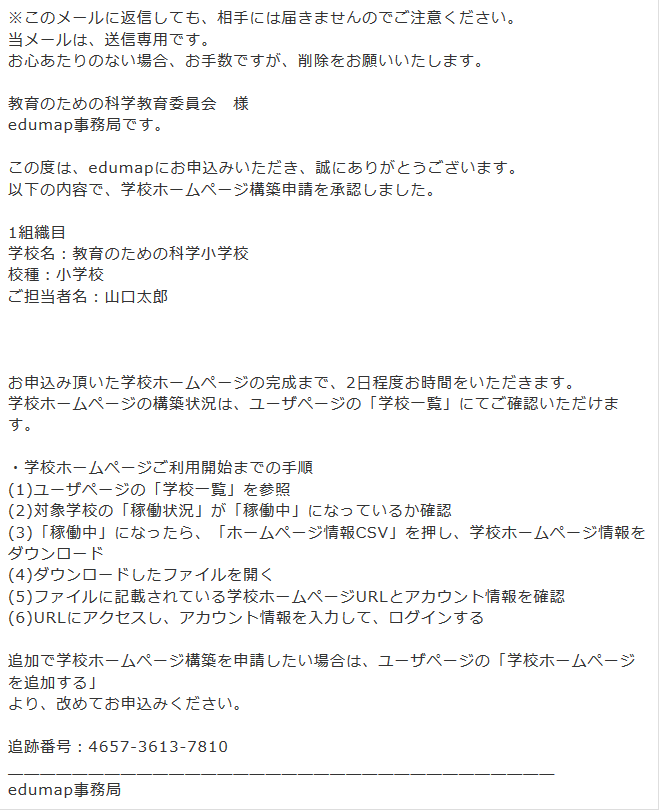
学校ウェブサイト構築申請の受付完了メール到着から5営業日以内に、edumap事務局の方でご入力いただいた内容を確認いたします。
いただいた内容に不備がなければ、学校ウェブサイト構築申請の承認メールをご担当者様にお送りします。
学校ウェブサイトの構築が完了するまで、学校ウェブサイト構築申請の承認メール到着よりさらに数日間お時間をいただいております。完成までしばらくお待ちください。
いただいた内容に不備があり、そのままでは承認できない場合は、学校ウェブサイト構築申請の不承認メールをご担当者様にお送りさせていただきます。メールに記載されている不承認理由をご確認いただき、再度学校ウェブサイト構築申請を行ってください。
※学校ウェブサイト構築申請の受付完了メールから10日以上たっても、学校ウェブサイト構築申請の承認メールもしくは、不承認メールが届かない場合は、こちらからご連絡ください。
いただいた内容に不備がなければ、学校ウェブサイト構築申請の承認メールをご担当者様にお送りします。
学校ウェブサイトの構築が完了するまで、学校ウェブサイト構築申請の承認メール到着よりさらに数日間お時間をいただいております。完成までしばらくお待ちください。
いただいた内容に不備があり、そのままでは承認できない場合は、学校ウェブサイト構築申請の不承認メールをご担当者様にお送りさせていただきます。メールに記載されている不承認理由をご確認いただき、再度学校ウェブサイト構築申請を行ってください。
※学校ウェブサイト構築申請の受付完了メールから10日以上たっても、学校ウェブサイト構築申請の承認メールもしくは、不承認メールが届かない場合は、こちらからご連絡ください。
STEP5) 学校ウェブサイトの利用開始
学校ウェブサイトの構築が完了しているかの確認
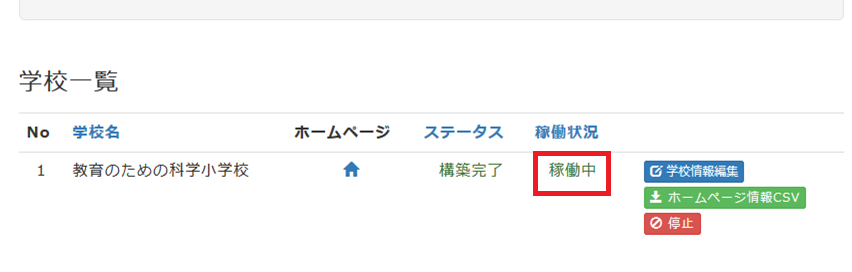
本サイトにログインし、ユーザページへ進みます。
ユーザページに表示されている学校一覧の「稼働状況」が「稼働中」になっていたら、構築が完了していますので、学校ウェブサイトをご利用いただけます。
※「稼働状況」が「-」だったら
学校ウェブサイトの構築がまだ完了しておりません。数日お時間をおいてから再度、ご確認いただくようお願いいたします。
1週間以上たっても「-」の場合は、こちらからご連絡ください。
ユーザページに表示されている学校一覧の「稼働状況」が「稼働中」になっていたら、構築が完了していますので、学校ウェブサイトをご利用いただけます。
※「稼働状況」が「-」だったら
学校ウェブサイトの構築がまだ完了しておりません。数日お時間をおいてから再度、ご確認いただくようお願いいたします。
1週間以上たっても「-」の場合は、こちらからご連絡ください。
学校ウェブサイト情報の保存
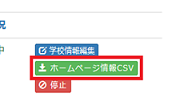
ユーザページから「学校ウェブサイト情報CSV」ボタンを押して、学校ウェブサイト情報を保存してください。学校ウェブサイトをご利用いただく際に必要なアカウント情報(ログインID、パスワード)等が記載されていますので、大切に保管しておいてください。
学校ウェブサイトの利用開始
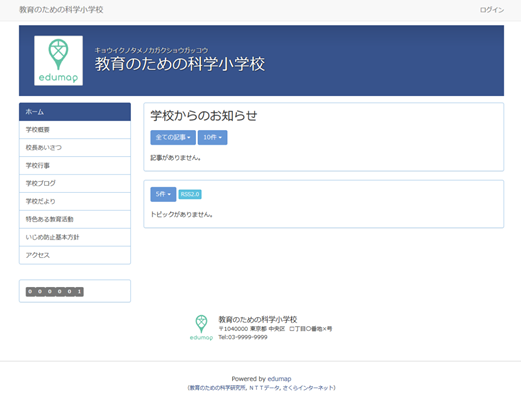
保存して頂いた学校ウェブサイト情報に記載されているアカウント情報を用いて、学校ウェブサイトへログインすることで学校ウェブサイトをご利用いただけます。
詳しくは、基本操作マニュアルをご確認ください。ただし、ダウンロードするには、ユーザ登録が必要です。
※学校ウェブサイトに関する使い方やFAQについてはサポートルームにアクセスしてください。ただし、サポートルームは、本サイトにログインする必要があります。
詳しくは、基本操作マニュアルをご確認ください。ただし、ダウンロードするには、ユーザ登録が必要です。
※学校ウェブサイトに関する使い方やFAQについてはサポートルームにアクセスしてください。ただし、サポートルームは、本サイトにログインする必要があります。
Ranking
edumapは、リーディングスキルテストを提供している一般社団法人「教育のための科学研究所」の社会貢献事業として提供されています。
おすすめの図書
東ロボくんの開発責任者で、読解力を調査・研究し、受検者数50万人のRSTを開発・普及させてきた『AI vs. 教科書が読めない子どもたち』の著者による待望の続編! RST受検者50万人のデータを元に、シン読解力とはなにか、教科書が読めないのはなぜかを明らかにし、RSTの成績向上に成功した事例を紹介しながら、シン読解力習得の処方箋を示す。
(推薦文:
教育のための科学研究所)
出版:
東洋経済新報社 (2025年02月)
太陽神からメソポタミアの都につかわされた王ギルガメシュは、強さを見せつけようと、人々に城壁造りを命じた。だが苛酷な労働に苦しんだ人民は神に助けを求める。世界最古の叙事詩をもとにした大型絵本。カナダの映像作家による壁画のような力強い絵は、壮大なドラマの雰囲気をよく伝えている。続編『ギルガメシュ王のたたかい』『ギルガメシュ王さいごの旅』で完結。特に男の子に人気で、読みだすと3冊読み切る子がほとんど。
(推薦文:
東京子ども図書館)
出版:
岩波書店 (1993年07月)
冬眠から目覚めたムーミントロールは、山の頂上でシルクハットを見つける。それは中に入れた物を別の物に変える魔法の帽子だった。以来、ムーミン谷には次々と奇妙なことが起こり始める。風変わりな生き物が活躍するフィンランドのファンタジー。続編多数。
(推薦文:
東京子ども図書館)
出版:
講談社 (2019年06月)
三葉虫やマンモス等、日本で化石が発見された古生物を紹介する図鑑。生命の起源を説く序章に続き、古生代・中生代・新生代の3章構成。化石写真や生きていた頃の想像図と共に生態を解説。体長10mのオウムガイや狼に似た鯨類の祖先等、珍しい生物に興味がわく。
(推薦文:
東京子ども図書館)
出版:
PHP研究所 (2019年04月)
もっと見る





